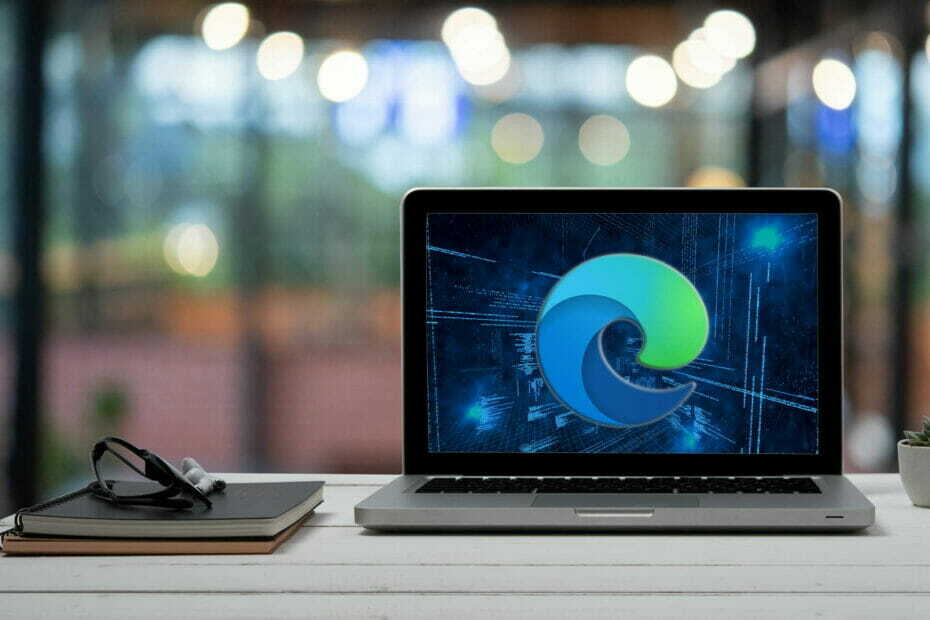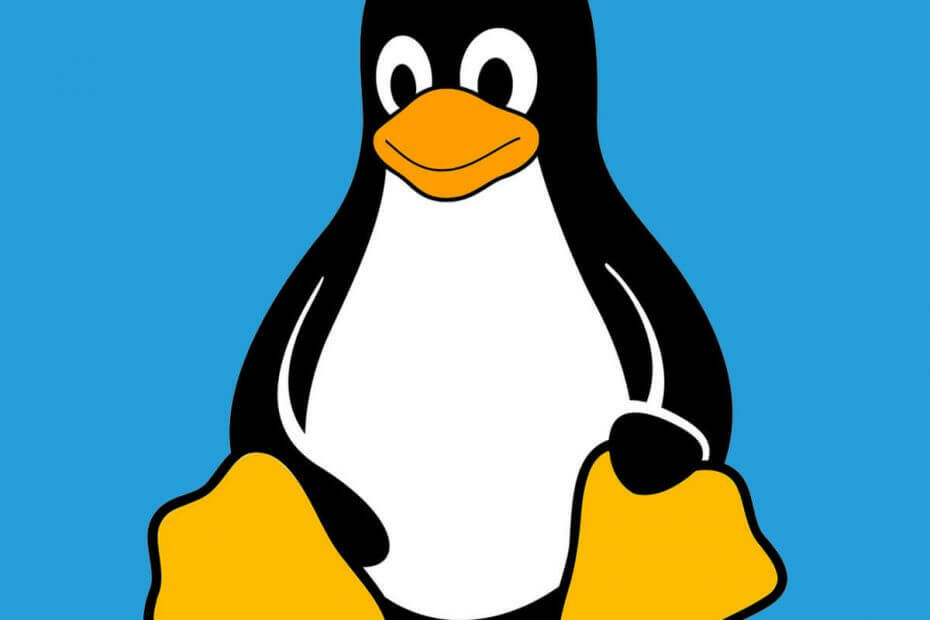Trecerea de la Endless OS la Windows 11 va șterge toate fișierele
- Trecerea de la Endless OS la Windows 11 este posibilă fără pierderi de fișiere dacă porniți dual cele două sisteme.
- Pentru a face schimbarea, va trebui să creați medii de instalare pe Windows și să efectuați o instalare curată.

Windows are multe beneficii, mai ales software mai bun și suport pentru jocuri și de aceea mulți doresc să treacă de la Endless OS la Windows 11.
Acest proces variază dacă utilizați sisteme de operare în modul de pornire dublă sau doar sistemul de operare Endless singur, dar vă vom ghida prin ambele cazuri în acest ghid.
Pregătiri pentru tranziția de la Endless OS la Windows 11
- Verificați cerințele de sistem pentru Windows 11 și asigurați-vă că computerul poate rula cea mai recentă versiune.
- Faceți backup pentru toate fișierele de pe unitatea de sistem. Le puteți muta într-o altă partiție, stocare externă sau cloud.
- Descărcați imaginea ISO a Windows 11 și creați un mediu de pornire.
Cum schimb de la Endless OS la Windows 11?
1. Dezinstalați Endless OS din Windows 11
- Asigurați-vă că porniți în Windows 11.
- apasă pe Windows tasta + eu pentru a deschide Setări aplicația.
- Navigheaza catre Aplicații și selectați Aplicații instalate în panoul din dreapta.

- Selectați Endless OS, faceți clic pe cele trei puncte de lângă el și alegeți Dezinstalează.

- Urmați instrucțiunile de pe ecran pentru a finaliza procesul.
Această metodă funcționează numai dacă utilizați Endless OS dual boot cu Windows 11 prin Endless OS Installer pentru Windows.
2. Formatați-vă unitatea și instalați Windows 11 de la zero
- Viziteaza Pagina de descărcare Windows 11.
- Selectați versiunea dorită și faceți clic pe Descarcă acum.
- Selectați limba produsului și faceți clic pe A confirma.

- Selectați Descărcare pe 64 de biți și așteptați până când fișierul ISO este descărcat.

După ce descărcarea s-a terminat, trebuie creați un mediu de instalare USB bootabil Windows 11 cu Rufus sau cu cel Instrumentul de creare media Windows 11.
Pentru a parcurge acești pași, trebuie să utilizați un computer Windows, deoarece software-ul necesar este exclusiv Windows.
- Introduceți unitatea USB bootabilă în computer și reporniți computerul.
- Continuați să apăsați F4 sau F8 pentru a afișa meniul de opțiuni de pornire. Când apare meniul, selectați dispozitivul de pornire.

- Instalarea va începe acum. Selectați limba dorită și faceți clic pe Următorul.
- Apoi, faceți clic pe Instaleaza acum.

- Selectați Nu am o cheie de produs.
- Selectați versiunea dorită de Windows.

- Apoi, alegeți Accept Termenii licenței software Microsoft.

- Alege Personalizat: instalați numai Windows (avansat).

- Selectați partiția care are sistemul de operare Endless pe ea și faceți clic pe Șterge pentru a șterge toate fișierele din partiție. Partițiile nu sunt etichetate și, de obicei, sistemul de operare Endless este pe Drive 0.

- După aceea, selectați unitatea pe care tocmai ați șters-o și alegeți Următorul.

- Urmați instrucțiunile de pe ecran pentru a finaliza procesul de configurare și instalați Windows prin sistemul de operare Endless.
De ce să treci la Windows 11 de la sistemul de operare Endless?
- Majoritatea aplicațiilor sunt proiectate în principal pentru Windows și nu vor funcționa pe sistemul de operare Endless.
- Suportul pentru jocuri este aproape inexistent pe sistemul de operare Endless, iar Windows 11 este o opțiune mult mai bună pentru jucători.
- Producătorii de hardware își optimizează software-ul driverului pentru Windows, așa că este mai puțin probabil să întâmpinați probleme cu driverele de dispozitiv.
- Windows 11 este mai ușor de utilizat decât majoritatea edițiilor de Linux.
- Securitate mai bună datorită funcției Secure Boot.
Al nostru Linux vs. Windows 11 ghidul are o comparație aprofundată între cele două sisteme și informații mai utile dacă intenționați să treceți, așa că asigurați-vă că îl verificați.
- 7 sfaturi pentru a utiliza corect căutarea pe Windows 11
- Cum să RAID hard disk-uri externe pe Windows 11
- Cum se schimbă culoarea barei de titlu pe Windows 11
- Cum să descărcați și să utilizați hărți offline pe Windows 11
- Cum să efectuați în siguranță o pornire curată pe Windows 11?
Dacă doriți să schimbați sistemul de operare Endless în Windows 11, în majoritatea cazurilor va trebui să efectuați o instalare curată și să vă formatați unitatea, cu excepția cazului în care dual boot Endless OS și Windows. Cu toate acestea, este și posibil upgrade la Windows 11 fără pierderi de fișiereși avem un ghid care vă arată cum să faceți asta.
Este sistemul de operare Endless mai bun decât Windows 11? Spune-ne ce crezi în secțiunea de comentarii de mai jos!